¿Qué son los contenedores?
En anteriores entradas ya vimos como instalar LXC y Docker, en esta ocasión vamos a implementar un sistema de contenedores bajo Proxmox VE
Instalar servidor LXC en GNU/Linux
Instalar servidor Docker en GNU/Linux
Antes de realizar la instalación debemos descargarnos la plantilla, para ello seleccionamos el storage > Contenido > Plantillas
Elegimos la plantilla que queramos implementar, en mi casó como no… Debian!
Esperamos un poco que descargue la plantilla.
Una vez descarga presionamos en Crear CT, situado en la parte superior derecha
Nos muestra un asistente de instalación, en el configuramos el nodo a donde vamos a desplegar nuestro contenedor, nombre y contraseña de acceso.
Seleccionamos el almacenamiento donde lo hemos descargado y la plantilla descargada.
Indicamos donde queremos realizar la instalación
Configuración de CPU
Configuración de Memoria
configuración de la Interfaz de red
Configuración de DNS
Un breve resumen de las características de configuración
Finalizamos
una vez desplegado el contenedor, botón derecho sobre el > Iniciar
El contenedor ya esta listo para empezar a trabajar!
Un saludo
:wq!
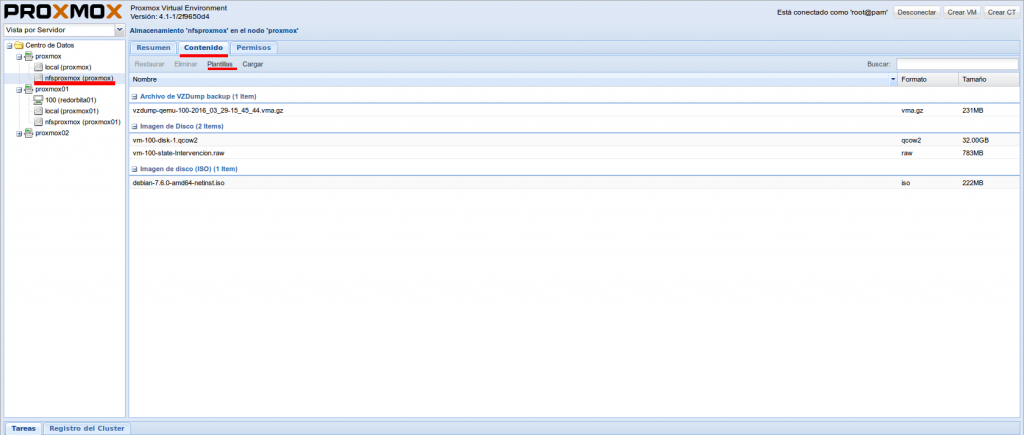
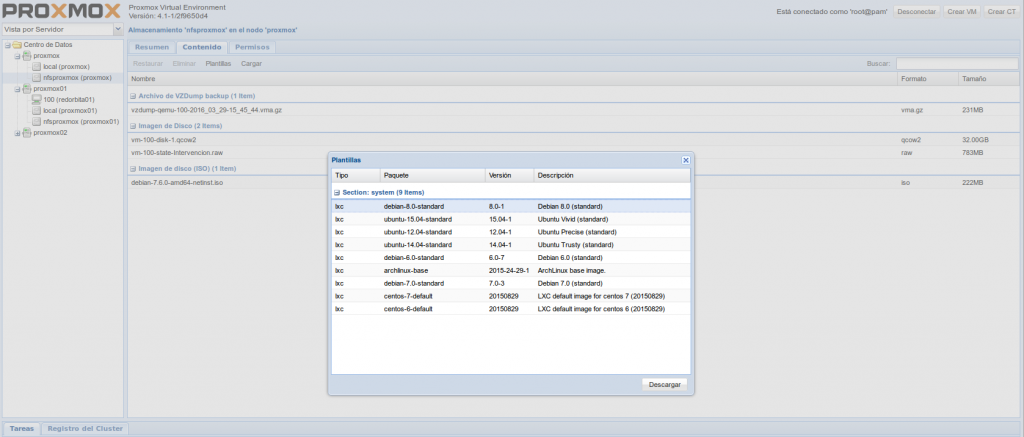
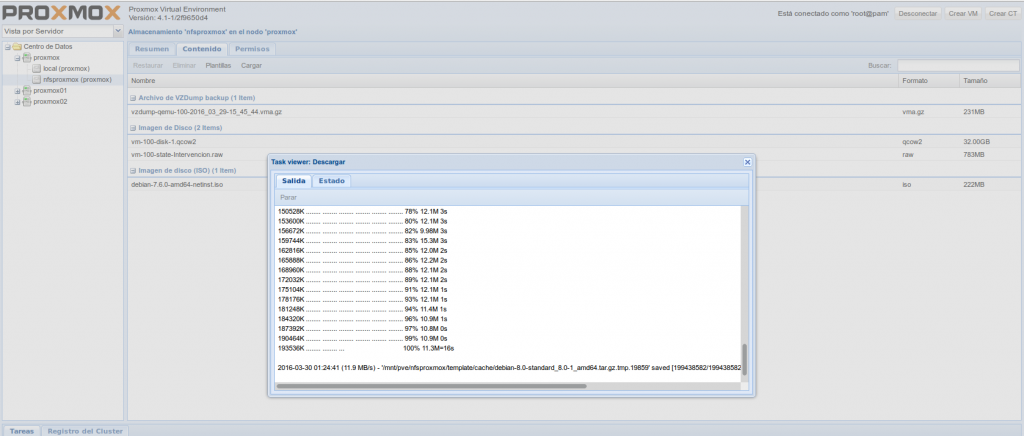
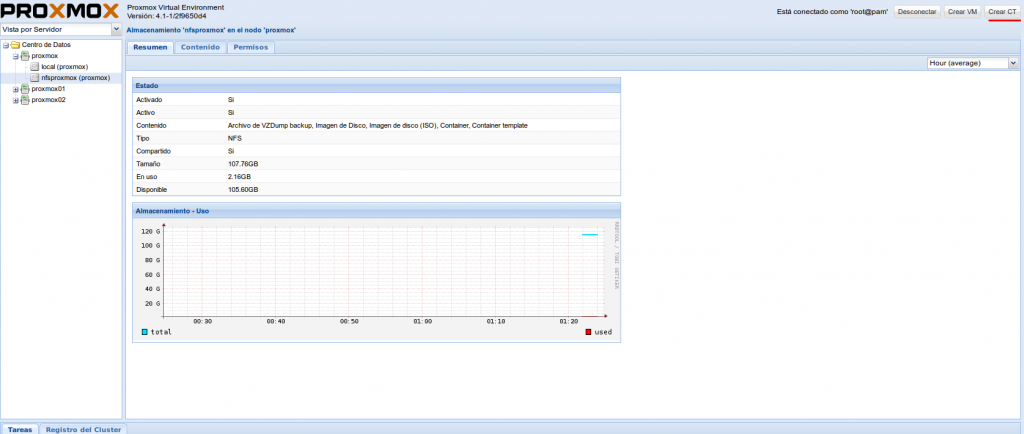
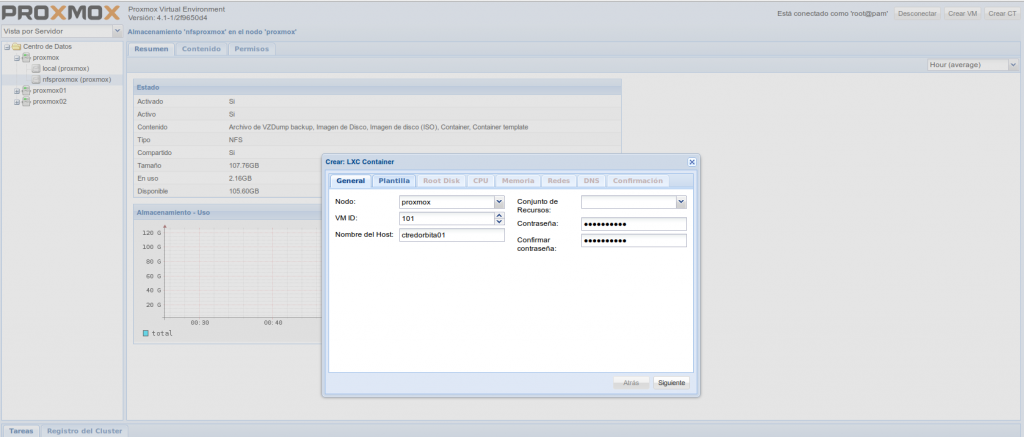
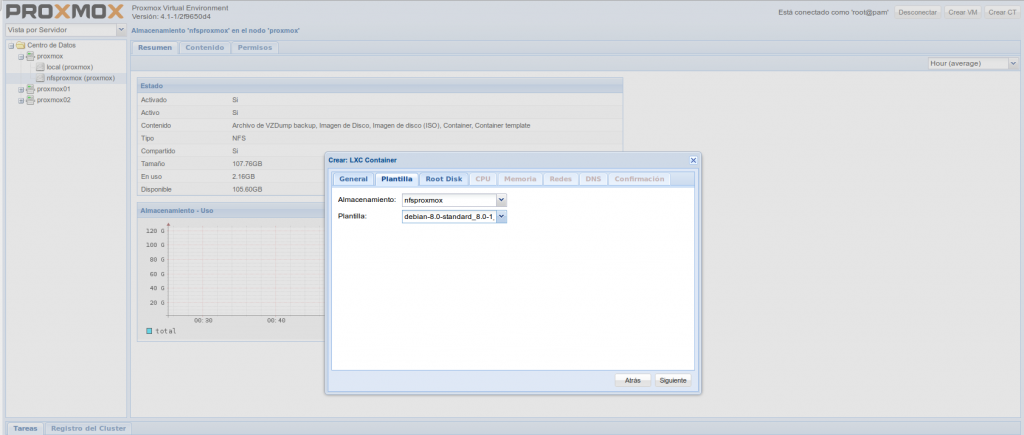
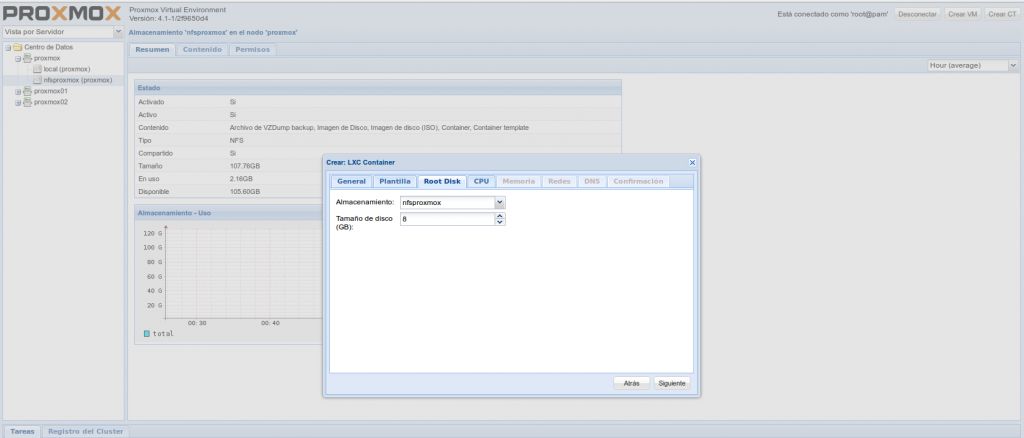
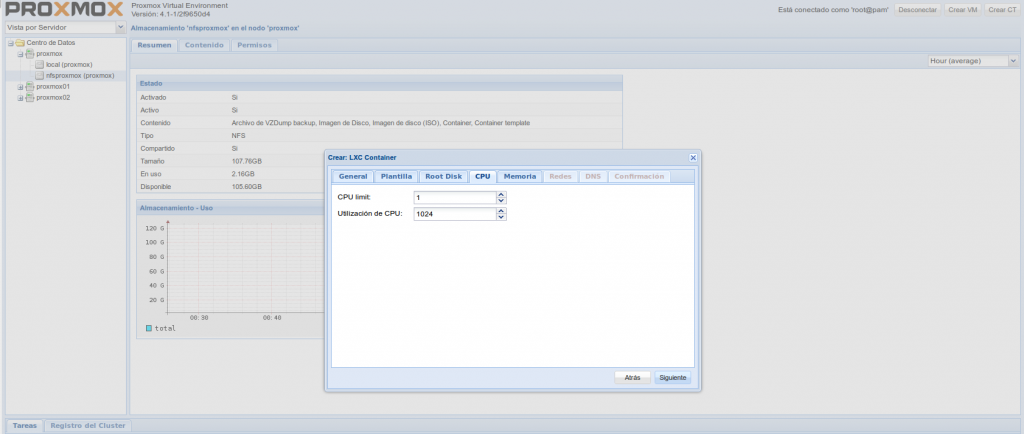
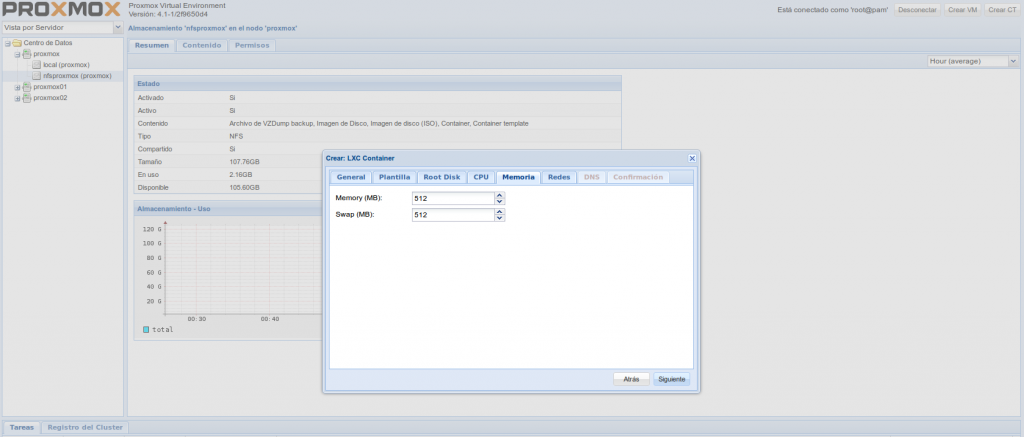
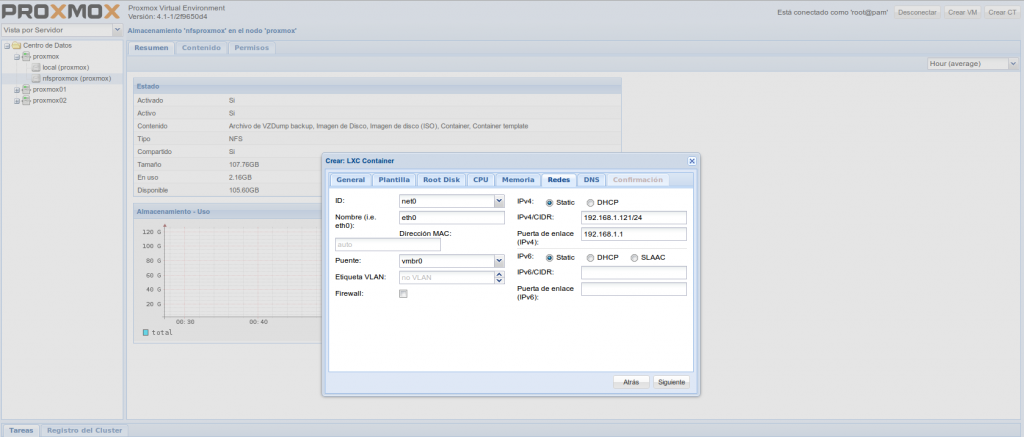
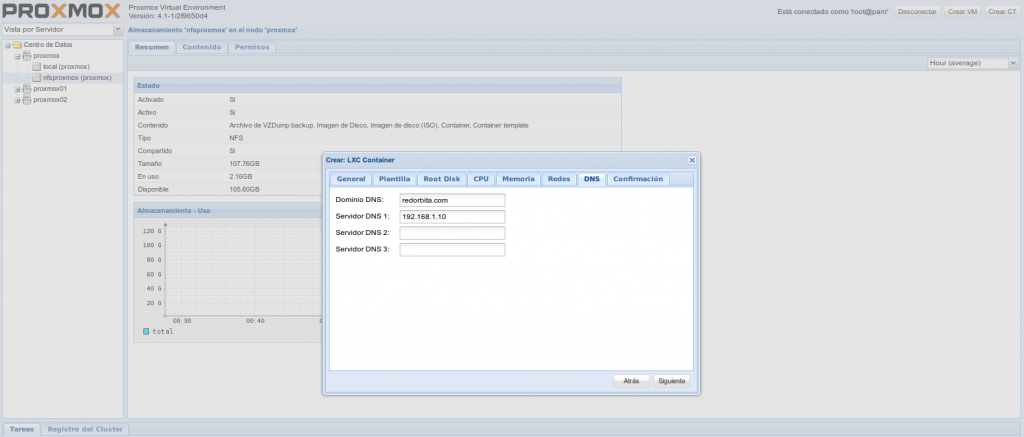
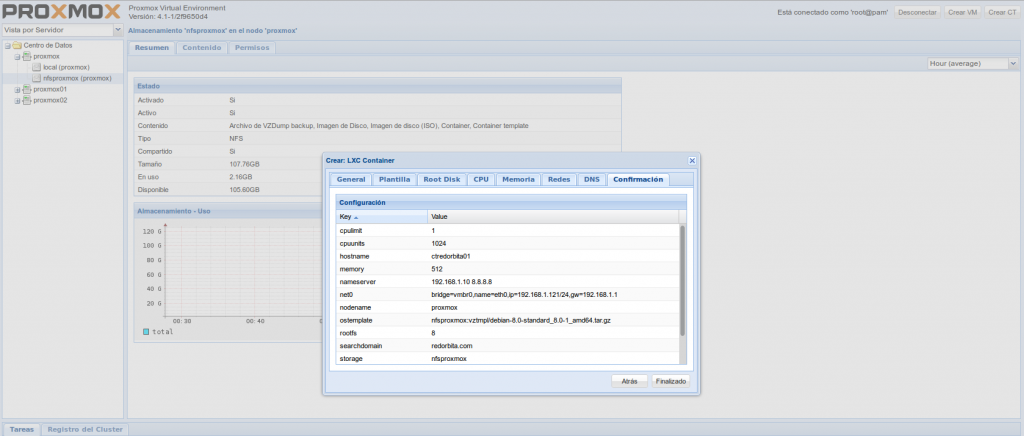
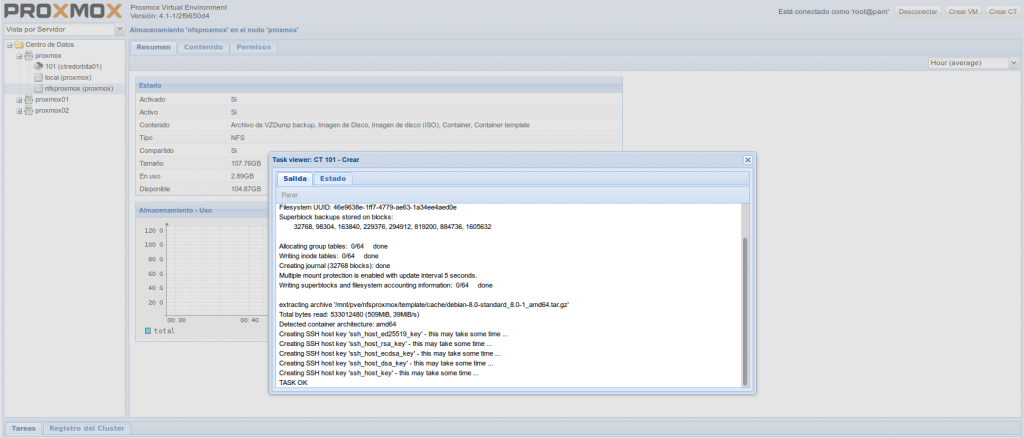
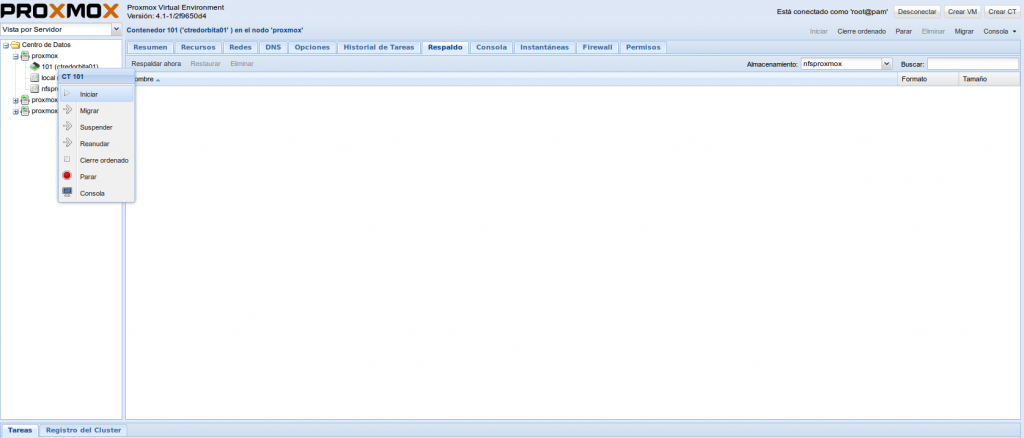
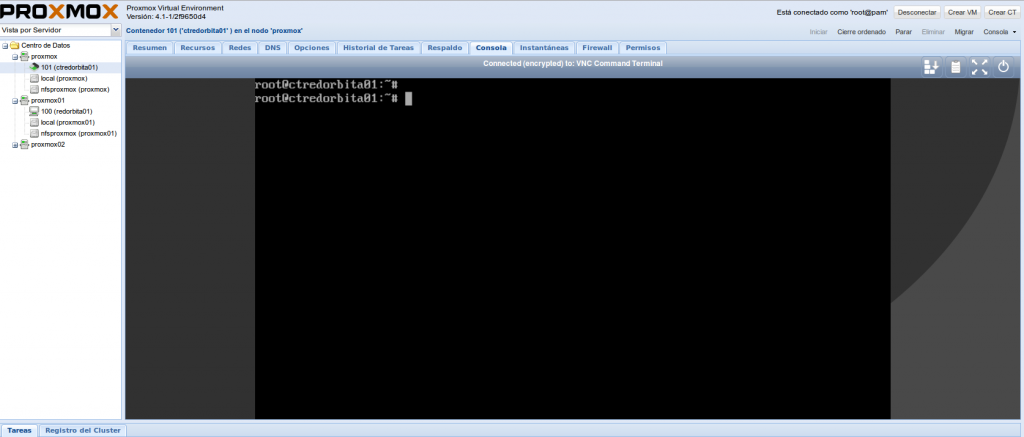
La verdad apenas estoy empezando a manejar lo que es Linux y sus sistemas más comunes, me encuentro laborando un proyecto de Universidad y debo montar un servidor con Proxmox, que tenga servicios de DNS, nube, DHCP, etc…
Encuentro que proxmox no tiene actualizada sus bases, ni sus contenedores; aunque ahí comando para actualizar es un poco complicado porque en ocasiones no instalan o no se encuentran los ficheros de descarga. Hasta ahora solo he tenido que buscar información para aprender cada vez más.
No sé su funcionalidad completa pero cada día que me siento en Linux aprendo su funcionamiento, me parece muy divertido su sistema operativo, es grandioso por el manejo de código abierto.
Fue de mucha ayuda, gracias.
b
te conectas a la consola de texto del proxmox, o por ssh
primero asegurate que el proxmox tenga conexion a internet y resuelva dns
para actualizar la lista de paquetes del sistema
apt update
para actualizar la lista de contenedores disponibles
pveam update
para observar la lista de contenedores disponibles
pveam available
se observan dos ramas system que son las distros puras y turnkeylinux que son preinstalados con aplicaciones
pveam available –section system
para instalar un template de contenedor debian 9 en el storage local
pveam download local debian-9.0-standard_9.3-1_amd64.tar.gz
ya tenes la ultima version de debian en un template disponible.
desde la web CreateCT —> Template —> local —> debian…XxX..